كيفية إيقاف برامج بدء التشغيل في Windows
تعلم كيفية إيقاف برامج بدء التشغيل في نظام التشغيل Windows

لا شك أنه كلما زاد عدد البرامج التي تقوم بتثبيتها على جهاز الكمبيوتر الخاص بك، قد يستغرق الأمر وقتًا أطول لبدء تشغيل Windows. حيث تُضيف العديد من البرامج نفسها إلى قائمة البرامج التي تعمل عند بدء تشغيل جهاز الكمبيوتر الخاص بك. وبالطبع يمكن أن تطول هذه القائمة. وإن كنت لا تملك وحدة تخزين من نوع الـSSD، فأنت في مأزق حقيقي. ولكن لا تقلق، فاليوم سنقوم بتعليمك كيفية إيقاف برامج بدء التشغيل في Windows.
كيفية إيقاف برامج بدء التشغيل في Windows (طريقة ويندوز 11)
هناك طريقتان مناسبتان يمكن من خلالهما إيقاف برامج بدء التشغيل في Windows بنسخته الأحدث Windows 11. الأولى هي إدارة المهام Task Manager. والطريقة الثانية من خلال صفحة تطبيقات بدء التشغيل في الإعدادات الخاصة بالويندوز.
الطريقة الأولى: إدارة المهام Task Manager
اضغط على Ctrl + Shift + Esc لفتح إدارة المهام Task Manager، ثم قم بالتبديل إلى علامة التبويب بدء التشغيل.
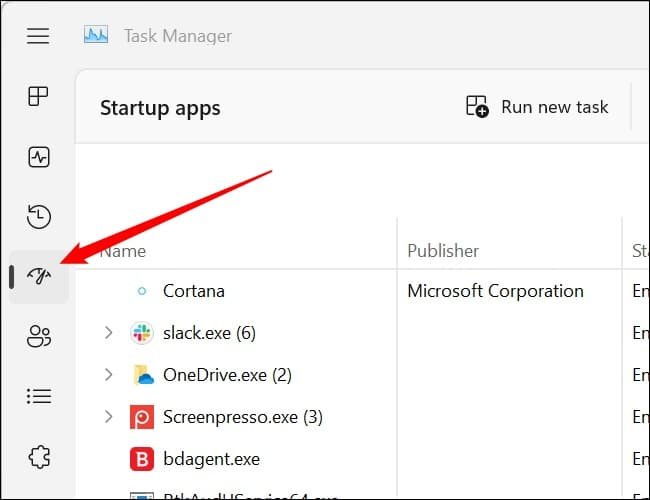
حدد البرنامج الذي تريد تعطيله من القائمة، ثم انقر فوق “تعطيل” في الركن الأيمن السفلي. كما يمكنك أيضًا النقر بزر الماوس الأيمن فوق برنامج في القائمة لإزالته.
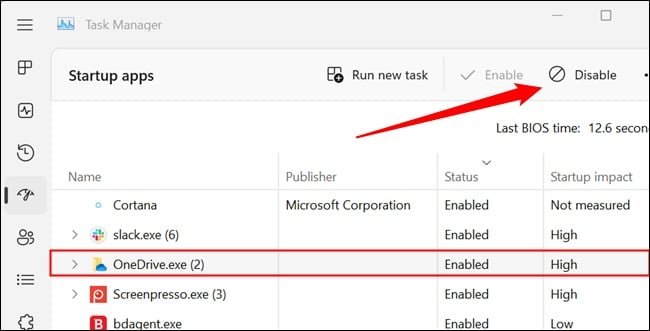
الطريقة الثانية: قائمة بدء التشغيل
يمكنك أيضًا استخدام الإعدادات الخاصة بالويندوز لإزالة البرامج من قائمة بدء التشغيل. ببساطة قم بالذهاب إلى تطبيق الإعدادات. وذلك عن طريق البحث عن “الإعدادات settings” في “قائمة ابدأ startup menu” أو اضغط على Windows + i.
بعد ذلك انتقل إلى التطبيقات> بدء التشغيل، ثم انقر على زر التبديل بجوار التطبيق لتعطيله كما في الصورة التالية.
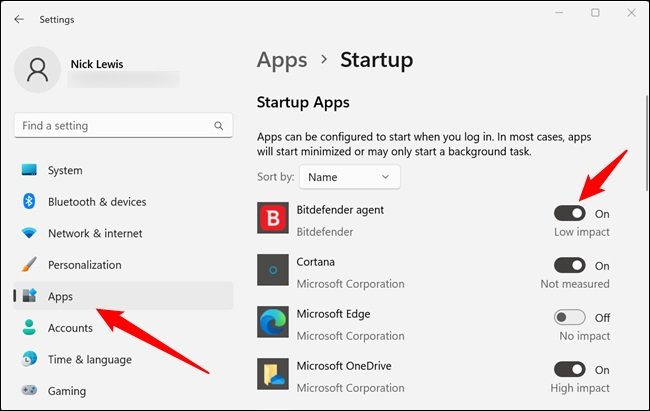
كيفية تعطيل برامج بدء التشغيل على Windows 10
الطريقة الأولى (الإعدادات)
إذا كنت تقوم بتشغيل إصدار حديث من Windows 10، فهناك لوحة إدارة تطبيقات بدء التشغيل التي تجعل من السهل للغاية إيقاف برامج بدء التشغيل.
ما عليك سوى فتح تطبيق الإعدادات، وذلك من خلال قائمة ابدأ startup menu، والدخول إلى الإعدادات، ثم البرامج.
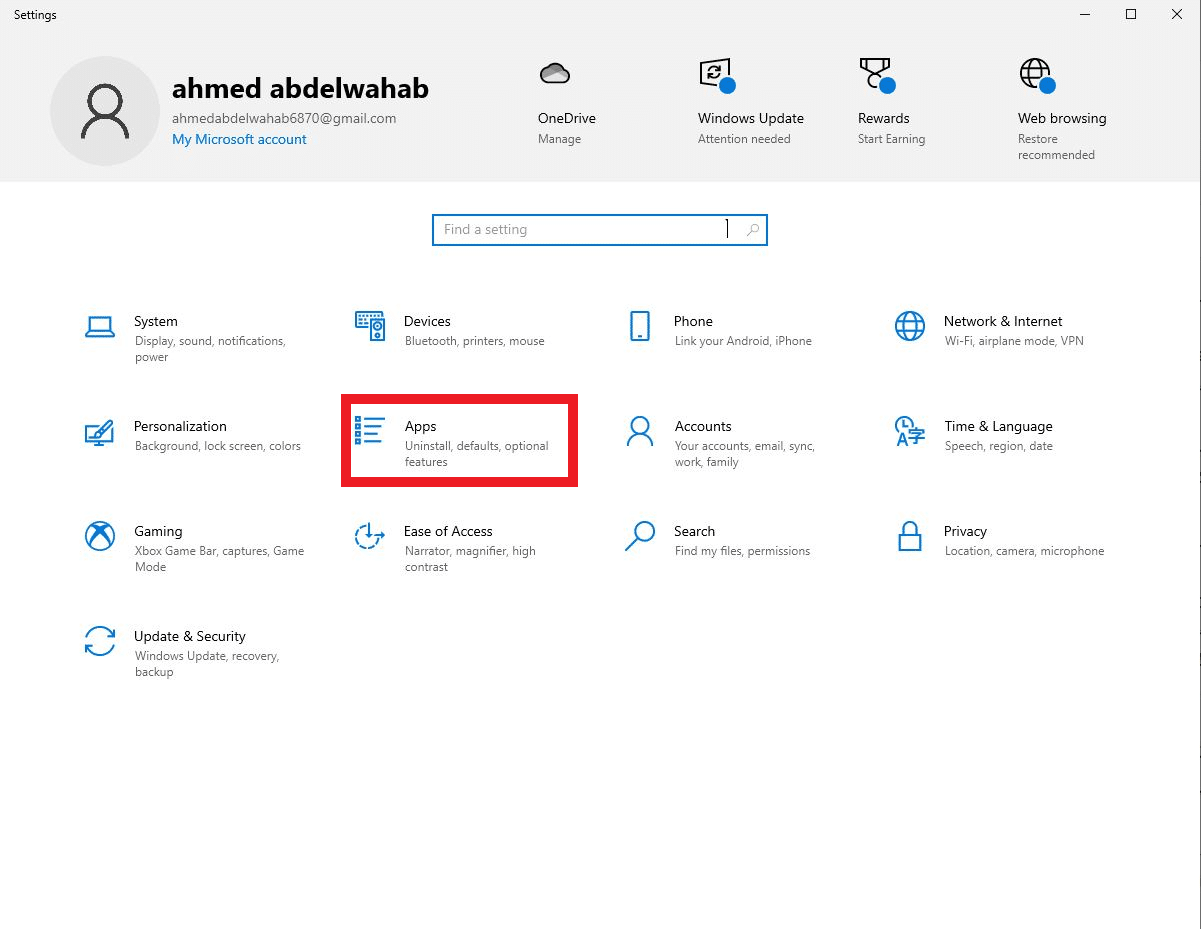
بعد ذلك قم بالبحث في الجانب الأيسر من الشاشة عن كلمة “بدء التشغيل Startup”. الآن اضغط عليها، وافتح لوحة تطبيقات بدء التشغيل.
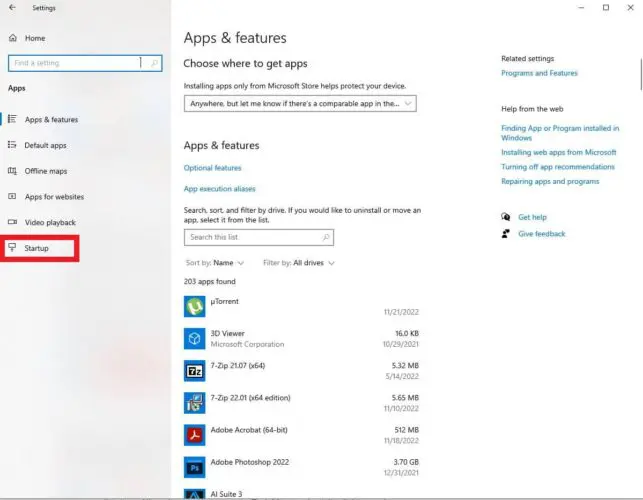
بمجرد أن يتم نقلك للصفحة التالية، ستجد أمامك قائمة طويلة بتطبيقات بدء التشغيل. وهناك كما ترى، يمكنك ببساطة تبديل الأشياء التي لا تريد تشغيلها عند بدء التشغيل.
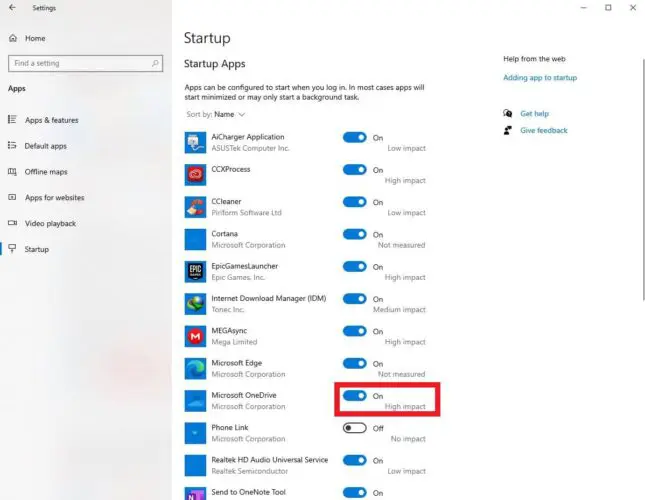
كيفية إيقاف برامج بدء التشغيل في Windows 10 (مدير المهام)
نظام تشغيل Windows 10، مثل Windows 8 و Windows 8.1 قبله، يجعل من السهل حقًا إيقاف تطبيقات بدء التشغيل، أو تعطيلها. كل ما عليك فعله هو فتح مدير المهام بالنقر بزر الماوس الأيمن على شريط المهام أو بالضغط على Ctrl + Shift + Esc.
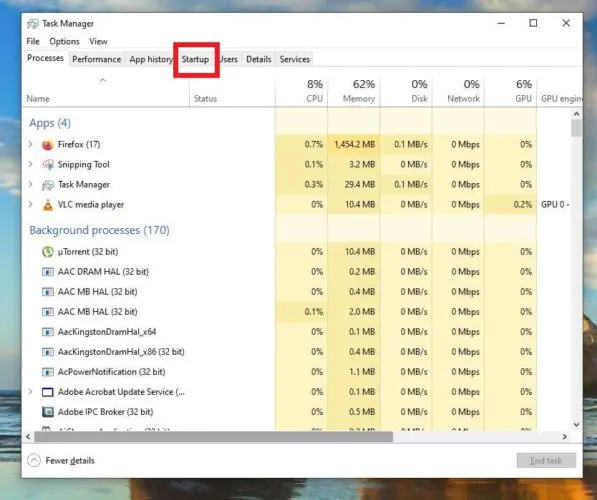
ستم فتح مدير المهام Task manager الآن، لذا انتقل إلى علامة التبويب “بدء التشغيل” التي ستجدها في الأعلى كما في الصورة.
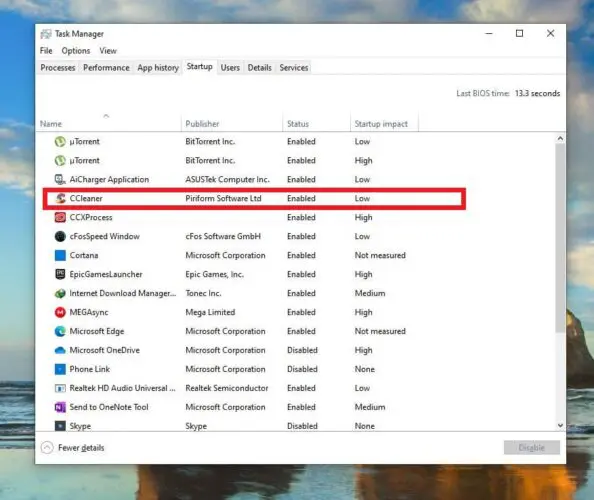
الآن حدد أحد التطبيقات، ثم انقر على الزر “تعطيل Disable” الذي ستجده موجوداً أسفل يمين النافذة. أو ببساطة قم بالضغط بزر الفأرة الأيمن على التطبيق تم Disable.
والآن عزيزي يمكنك التخلّص من تطبيقات بدء التشغيل المزعجة. لتتمتّع بجهاز أسرع وأكثر سلاسة في العمل. على أقل تقدير حتى تحصل على وحدة تخزين داخلية فائقة السرعة من نوع SSD. والتي بكل تأكيد لن تجعلك تكترث لمثل هذه الأمور بعد ذلك…